Avez-vous déjà constaté que votre Mac tourne très lentement lorsque vous jouez à vos jeux ? Si tel est le cas, vous voudrez peut-être lire ceci pour savoir ce que vous pouvez faire à ce sujet.
Les Mac sont connus pour être l'une des meilleures machines en matière de jeux. Cependant, même les meilleures machines ont aussi leurs faiblesses. Ainsi, il peut également connaître des ralentissements et des erreurs.
C'est pourquoi nous avons créé cet article pour vous montrer des trucs et astuces détaillés sur la façon dont vous pouvez accélérer Mac pour les jeux. Et nous pouvons vous assurer que suivre les conseils que nous allons vous montrer vous aidera énormément !
Partie 1. Conseils pour accélérer Mac pour les jeuxPartie 2. Comment accélérer Mac pour les jeux à l'aide de Mac CleanerPartie 3. Conclusion
Partie 1. Conseils pour accélérer Mac pour les jeux
Comme nous l'avons mentionné précédemment, nous allons vous montrer toutes les astuces que vous voudrez peut-être appliquer pour accélérer Mac pour les jeux.
Astuce 1. Nettoyez votre disque
La première chose dont vous devez vous assurer est que vous disposez de suffisamment d'espace dans votre lecteur. Avoir un disque dur plein peut affecter les performances de votre Mac lorsqu'il s'agit de jouer à l'un de vos jeux. Vous voyez, lorsque vous jouez à vos jeux en ligne, il se met souvent en mémoire tampon, et en plus il contient un cache qui permet d'augmenter la vitesse de votre jeu. Ainsi, lorsque vous avez un lecteur plein, ces choses ne fonctionneront pas bien sur votre Mac.
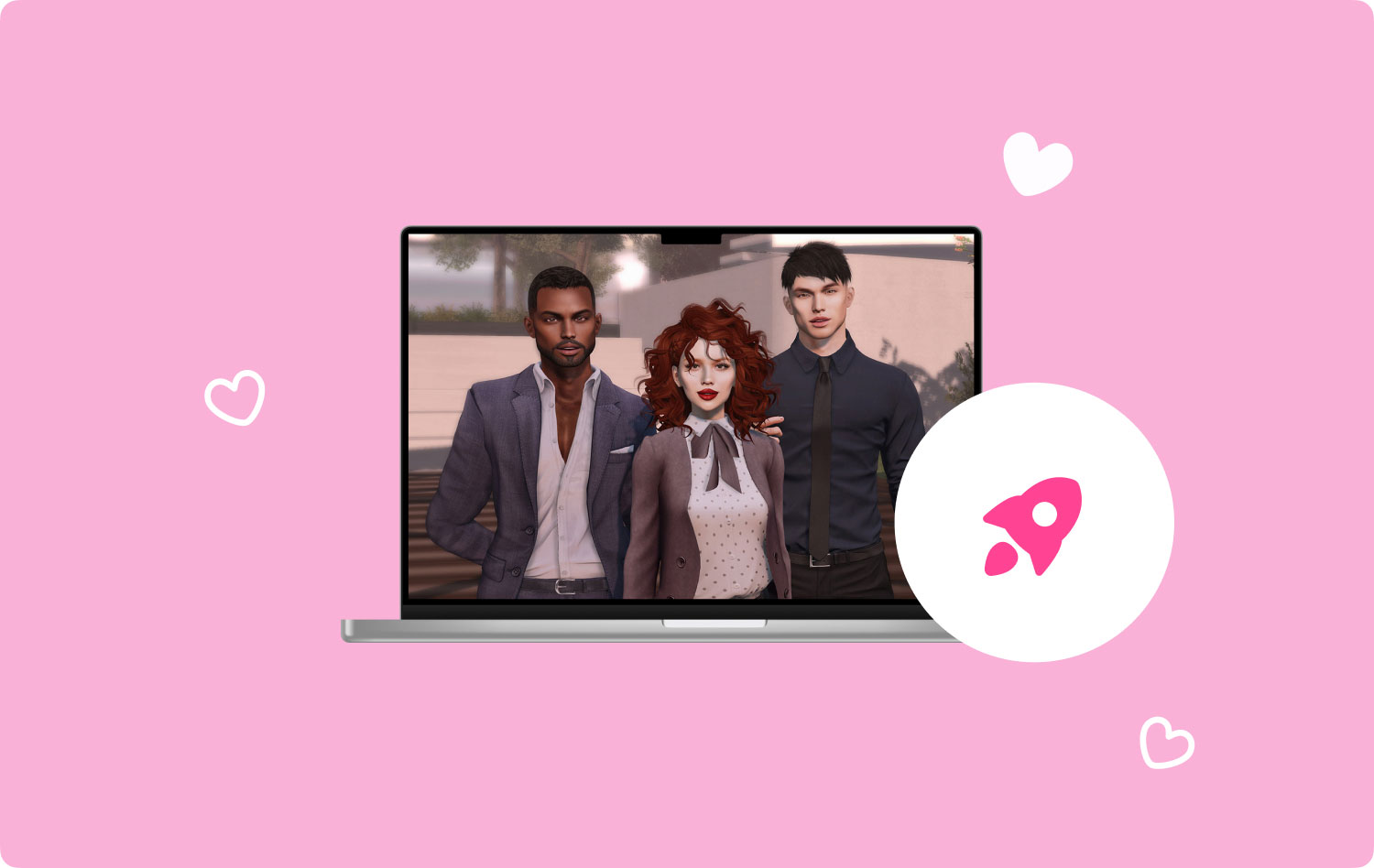
Et si vous souhaitez nettoyer le lecteur de votre Mac, vous devez rechercher tous les fichiers volumineux dont vous n'avez plus besoin sur votre Mac. Vous pouvez également envisager désinstaller certaines applications que vous n'utilisez plus.
Astuce 2. Vérifiez toujours votre RAM
Une des choses que vous pouvez également faire est de toujours vérifier votre utilisation de la RAM. La plupart des Mac contiennent en fait 8 Go de RAM, ce qui vous permet de jouer à des jeux légers ainsi qu'à des jeux en ligne.
Mais, malgré cela, toujours vérifier votre RAM est l'un des moyens pour vous d'accélérer Mac pour les jeux. Ce que vous pouvez faire, c'est aller dans votre gestionnaire de tâches, puis vérifier votre utilisation de la RAM. De cette façon, vous pourrez surveiller et vérifier si votre Mac ralentit et effectuer les mesures de prévention nécessaires.
Astuce 3. Nettoyez votre bureau encombré
Un bureau encombré est l'une des raisons pour lesquelles vous pourriez souffrir d'un Mac lent. C'est pourquoi vous devez organiser votre bureau. Supprimez les fichiers dont vous n'avez pas besoin sur votre bureau, placez vos fichiers dans un dossier et vous serez surpris de constater que la vitesse de votre Mac est augmentée.
Astuce 4. Redémarrez votre Mac
Lorsque vous utilisez votre Mac trop longtemps et que vous avez tendance à le laisser ouvert pendant longtemps, votre Mac ralentit. La raison en est que votre système exécute tant d'applications depuis longtemps, c'est pourquoi il avait simplement besoin de repos.
Et avec cela, la seule chose que vous pouvez faire à ce sujet est de redémarrer votre Mac. Un simple redémarrage permet à votre Mac de fonctionner correctement et de fermer les applications que vous n'utilisez pas réellement. Cela peut sembler amusant, mais le redémarrage de votre Mac peut accélérer Mac pour les jeux.
Astuce 5. Laissez votre Mac refroidir
Enfin, vous devez également vous assurer que votre Mac est bien refroidi. Votre Mac a tendance à être chaud lorsque vous en abusez et à cause de cela, il a également tendance à ralentir. C'est pourquoi le refroidissement de votre Mac peut également améliorer ses performances. Ainsi, il peut vous aider à accélérer votre Mac pour les jeux.
Partie 2. Comment accélérer Mac pour les jeux à l'aide de Mac Cleaner
Maintenant, avec tous les conseils que nous avons mentionnés ci-dessus, tous fonctionneront réellement pour vous. La seule chose est que vous devez passer du temps pour accélérer votre Mac. Mais ne vous inquiétez pas pour une seule chose, car nous avons également trouvé une solution parfaite que vous pouvez appliquer pour accélérer votre Mac pour les jeux dans le moyen le plus simple et le plus sûr. Et c'est en utilisant le logiciel.
Vous voyez, il existe de nombreuses applications ou logiciels que vous pouvez utiliser sur votre Mac pour optimiser votre système à son niveau maximum. Et le meilleur outil n'est autre que le Mac Cleaner alimenté par TechyCub.
La TechyCub Mac Cleaner by TechyCub est connu pour être l'un des meilleurs outils lorsqu'il s'agit d'optimiser votre Mac pour les jeux. Mac Cleaner est livré avec de nombreuses fonctions pour nettoyer tous ces caches indésirables, fichiers volumineux, photos similaires et bien plus encore.
Pour vous montrer la facilité d'utilisation TechyCub Mac Cleaner est, voici un exemple à suivre.
Étape 1. Installez Mac Cleaner
Eh bien, la toute première chose que vous devez faire est d'avoir le TechyCub Mac Cleaner installé sur votre Mac.
Mac Cleaner
Analysez votre Mac rapidement et nettoyez facilement les fichiers inutiles.
Vérifiez l'état principal de votre Mac, y compris l'utilisation du disque, l'état du processeur, l'utilisation de la mémoire, etc.
Accélérez votre Mac en quelques clics.
Téléchargement gratuit
Étape 2. Lancer le programme
Une fois que vous l'avez installé sur votre système, double-cliquez dessus pour le lancer. Et sur l'interface principale de l'application, vous pouvez voir immédiatement l'état de votre Mac. Là, vous pouvez voir votre utilisation de la RAM, le disque et votre CPU. C'est une bonne chose car vous pouvez surveiller votre système.
Étape 3. Sélectionnez le nettoyeur
Ensuite, sur l'interface principale du programme, vous pouvez choisir le "Junk Cleaner” pour commencer à accélérer votre Mac.

Étape 4. Choisissez les fichiers indésirables à nettoyer
Après l'analyse, tout en consultant vos fichiers indésirables, vous pouvez choisir les fichiers que vous souhaitez supprimer et cliquer sur le bouton "NETTOYER".

Étape 5. Nettoyage terminé
Tout ce que vous avez à faire maintenant est d'attendre que le processus de nettoyage soit terminé et vous avez terminé.

Comme vous pouvez tous le voir, la façon d'utiliser le TechyCub Mac Cleaner est très simple car il est livré avec un interface conviviale. Nous avons veillé à ce que les utilisateurs puissent facilement naviguer dans l'outil pour votre commodité. Et vous n'avez pas non plus à vous soucier d'une suppression accidentelle et de l'infection de votre Mac par des virus ou des logiciels malveillants, car le TechyCub Mac Cleaner est très sûr à utiliser.
Il y a aussi d'autres choses que vous pouvez faire comme supprimer vos fichiers en double et photos similaires, supprimer vos fichiers volumineux et anciens, vos pièces jointes, etc.. Tout cela vous aidera à accélérer Mac pour les jeux.
Les gens LIRE AUSSI Comment accélérer votre Mac Pourquoi mon MacBook Pro est-il si lent et que faire à ce sujet
Partie 3. Conclusion
Donc, voilà. Pouvoir accélérer votre Mac pour les jeux n'est pas si difficile à faire. Tout ce que vous avez à faire à partir de maintenant est d'appliquer les conseils que nous vous avons montrés ci-dessus et vous serez prêt à aller profiter de votre jeu. Mais si vous voulez avoir le moyen le plus simple de faire tout cela, nous vous recommandons fortement d'utiliser le TechyCub Mac Cleaner pour vous d'accélérer Mac pour les jeux. Nous vous assurons que tous vos besoins seront pris en charge par cet outil génial.
